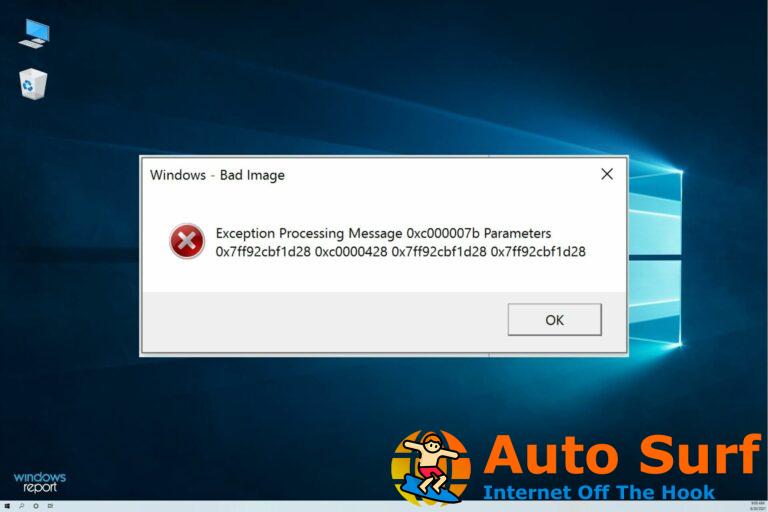- El error 0x80016ba de Windows Defender puede deberse a la presencia de un antivirus de terceros.
- Considere dejar de usar esta herramienta de seguridad dedicada al menos temporalmente.
- Instalar las últimas actualizaciones del sistema operativo o revertir desde las más recientes puede resolver este problema.
- Puede restablecer su PC en un intento de solucionar el problema por completo y beneficiarse de un nuevo comienzo.
Lo creas o no, en comparación con Edge aplicado tan abruptamente, Microsoft hizo un trabajo bastante bueno con Windows Defender.
No es el mejor, ni mucho menos, pero sigue siendo una opción gratuita viable cuando se trata de protección antimalware del sistema.
Sin embargo, parece haber una gran cantidad de mensajes de error relacionados con Windows Defender, con un error distintivo que lleva el código 0x80016ba.
Hay varias razones para la aparición de este error, y nos aseguramos de proporcionar la lista de soluciones aplicables.
En caso de que esté plagado con el código de error 0x80016ba de Windows Defender mencionado anteriormente, asegúrese de verificarlo.
¿Cómo soluciono el error 0x80016ba de Windows Defender?
- Deshabilitar Windows Defender
- Actualizar el sistema
- Excluir archivos comprimidos grandes del escaneo (ZIP, ISO, CAB)
- Compruebe el servicio de Windows Defender
- Resetea tu PC
1. Deshabilitar Windows Defender
- Abierto Seguridad de Windows desde el área de notificación o use la barra de búsqueda.
- Seleccione Protección contra virus y amenazas.
- Abierto Configuración de protección contra virus y amenazas.
- deshabilitar ambos Protección en tiempo real y Protección entregada en la nube.
- Salida Centro de defensa de Windows y habilite el antivirus de terceros nuevamente.
Debido a conflictos del sistema, solo puede haber una herramienta antimalware habilitada a la vez. La presencia de antivirus dual cuando ambos funcionan en segundo plano y brindan protección en tiempo real es imposible.
Entonces, necesitas hacer una elección. Ya sea que use una herramienta antimalware nativa o sea más propenso a usar una alternativa de terceros.
Además, aunque la mayoría de las soluciones antivirus deshabilitarán Windows Defender durante la instalación, es posible que algunas no lo hagan.
Por lo tanto, en caso de que haya hecho su elección y acaba de instalar un antivirus de terceros, asegúrese de que Windows Defender esté deshabilitado después.
Esto, por supuesto, solo se aplica si está utilizando una solución antivirus dedicada. En caso de que desee utilizar Windows Defender y el error vuelva a aparecer con frecuencia, asegúrese de continuar con los pasos.
2. Actualizar el sistema
- En la barra de búsqueda de Windows, escriba actualizar y abierto Buscar actualizaciones de los resultados
- Clickea en el Buscar actualizaciones e instale las actualizaciones pendientes.
- Por otro lado, en la misma sección, puede abrir Ver historial de actualizaciones instaladas.
- Ahora, haga clic en Desinstalar actualizaciones y luego elimine la última actualización de seguridad.
El error con el código 0x80016ba puede deberse a varias cosas y la actualización de definición defectuosa es una de ellas.
Si no puede localizar Windows Defender o simplemente no puede realizar un análisis, le recomendamos que actualice su sistema.
Las actualizaciones de seguridad son las más comúnmente distribuidas en Windows 10 y existe la posibilidad de que una de ellas haya causado el error en cuestión.
Ahora, las actualizaciones se proporcionan principalmente de forma automática, pero, dependiendo de su configuración, es posible que se pospongan. Por lo tanto, buscar actualizaciones manualmente no es una mala idea.
Además, puede desinstalar actualizaciones recientes relacionadas con Windows Defender y buscar mejoras.
3. Excluir archivos grandes y comprimidos del escaneo (ZIP, ISO, CAB)
- Cree una nueva carpeta y asígnele el nombre que desee.
- Mueva todos los archivos grandes y archivados en esta carpeta recién creada.
- Abierto Defensor de Windows desde el área de notificación.
- Escoger Protección contra virus y amenazas.
- Abierto Configuración de protección contra virus y amenazas.
- Desplácese hacia abajo y haga clic en Agregar o eliminar exclusiones.
- Haga clic en Agregar una exclusión y elige Carpeta del menú desplegable.
- Busque la carpeta elegida y agréguela como una exclusión.
Algunos usuarios notaron que grandes cantidades de datos comprimidos también pueden causar este error. Es decir, el procedimiento de escaneo funcionó según lo previsto hasta que los archivos comprimidos o archivados entraron en juego.
Ahí es cuando el Defender falla y aparece el mensaje de error. Esto cubre todos los formatos de archivo convencionales, comenzando con archivos ISO y llegando a las extensiones CAB propias de Microsoft.
En comparación con las herramientas de terceros, Windows Defender hace que sea difícil trabajar con las exclusiones de formato de archivo.
Consejo de experto: Algunos problemas de la PC son difíciles de abordar, especialmente cuando se trata de repositorios dañados o archivos de Windows faltantes. Si tiene problemas para corregir un error, es posible que su sistema esté parcialmente dañado. Recomendamos instalar Restoro, una herramienta que escaneará su máquina e identificará cuál es la falla.
Haga clic aquí para descargar y comenzar a reparar.
Lo que puede hacer es agrupar todos los archivos archivados grandes en una carpeta y excluir esa carpeta de futuras exploraciones. Esto debería resolver los errores en el escaneo.
Sin embargo, dado que esos formatos tienden a ser la fuente de malware con demasiada frecuencia, esto conlleva un cierto factor de peligro.
Si desea excluir una sola carpeta del procedimiento de escaneo de Windows Defender, siga los pasos que proporcionamos anteriormente.
4. Comprueba el servicio de Windows Defender
- Desinstale un antivirus de terceros y reinicie su PC.
- imprenta Tecla de Windows + R para abrir el elevado Correr herramienta de línea de comandos.
- En la línea de comando, escriba servicios.msc y presiona Ingresar.
- Desplácese hacia abajo hasta llegar a Servicio antivirus de Windows Defender.
- Debería comenzar automáticamente (esto es obligatorio) pero, debido a la colisión con una herramienta alternativa, puede cambiarse a manual. Si ese es el caso, haga clic derecho sobre él y abra Propiedades.
- Establecer su Tipo de inicio a Automático y confirme los cambios.
- Reinicie su PC.
No puede eliminar Windows Defender de Windows 10. Puede atenuarse (como explicamos anteriormente), pero su servicio dedicado seguirá funcionando en segundo plano.
A menos que se detenga manualmente o por el antivirus de terceros. Ese servicio es, en muchas ocasiones, la probable causa del fallo de Windows Defender.
Es decir, el servicio dedicado siempre debe ejecutarse en segundo plano, comenzando automáticamente con el shell del sistema.
Especialmente si usa Windows Defender para protección en tiempo real o para análisis programados. Ahora, por alguna razón peculiar, el servicio de Windows Defender tiende a deshabilitarse.
Algunas herramientas de terceros lo limitarán, pero si está utilizando únicamente Windows Defender por el bien de la protección del sistema, debe estar habilitado todo el tiempo.
Por esa razón, recomendamos consultar el servicio dedicado de Windows Defender como se indica en los pasos anteriores.
5. Reinicie su PC
- Realice una copia de seguridad de todos los archivos que considere importantes de la partición del sistema en una partición de datos, una unidad externa o la nube.
- imprenta Tecla de Windows + I abrir Ajustes.
- Escoger Actualización y seguridad.
- Seleccione Recuperación.
- Hacer clic Empezar bajo Restablecer esta PC.
- Escoger Quitar todo e inicie el procedimiento de restauración.
Finalmente, se recurre a las opciones de recuperación para resolver el problema por completo y sin posibilidades de recaída.
Es decir, algunos usuarios sugieren que la actualización del sistema está causando problemas con Windows Defender en Windows 10.
Como algunos usuarios actualizaron a Windows 10 sobre Windows 7, Microsoft Security Essentials no se desinstaló correctamente. Esto invoca la colisión entre la nueva solución de seguridad nativa y la anterior.
Para ese propósito, la mejor solución que se me ocurre es (además de la reinstalación limpia del sistema) restablecer su PC a la configuración de fábrica.
De esa manera, tendrá un sistema Windows 10 completamente nuevo sin colisionar los archivos de Windows 7. Estamos de acuerdo en que esto puede llevar mucho tiempo y perderá algunos de sus datos.
Pero consideramos que esto es un pequeño sacrificio para un sistema de buen rendimiento. En caso de que no esté seguro de cómo restablecer su PC a los valores de fábrica, asegúrese de seguir los pasos que le proporcionamos anteriormente.
Esperamos que nuestras soluciones le hayan ayudado a corregir el código de error 0x80016ba de Microsoft Security Essentials en Windows 10.
Sin embargo, si todavía sufre de este software integrado, siempre puede instalar uno de los mejores antivirus con licencias ilimitadas para mejorar su seguridad.
Eso es un resumen. En caso de que tenga algún enfoque alternativo o tal vez una pregunta sobre las soluciones enumeradas, asegúrese de informarnos en la sección de comentarios.


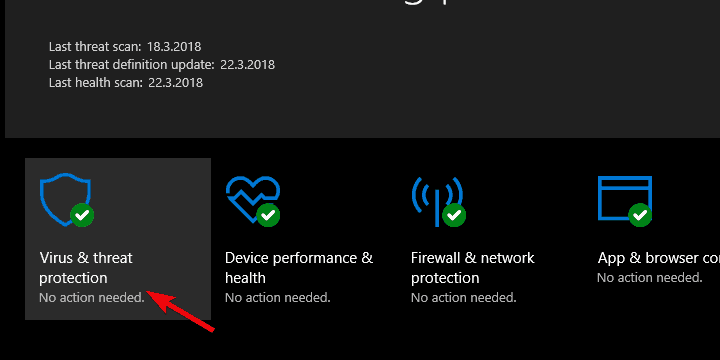
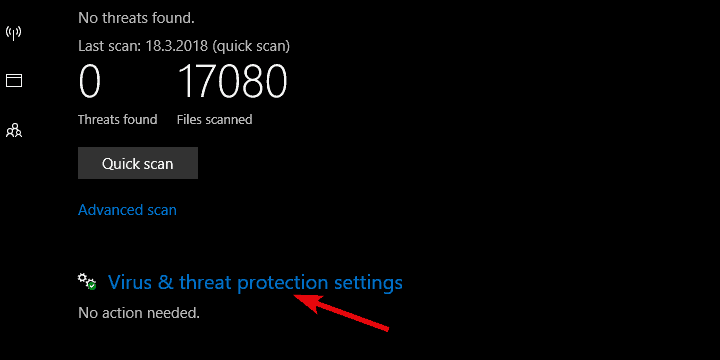
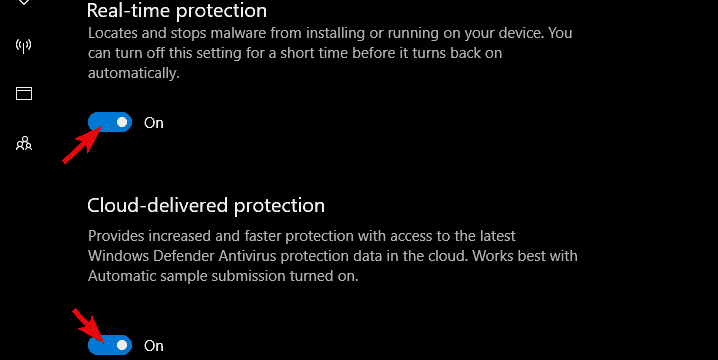
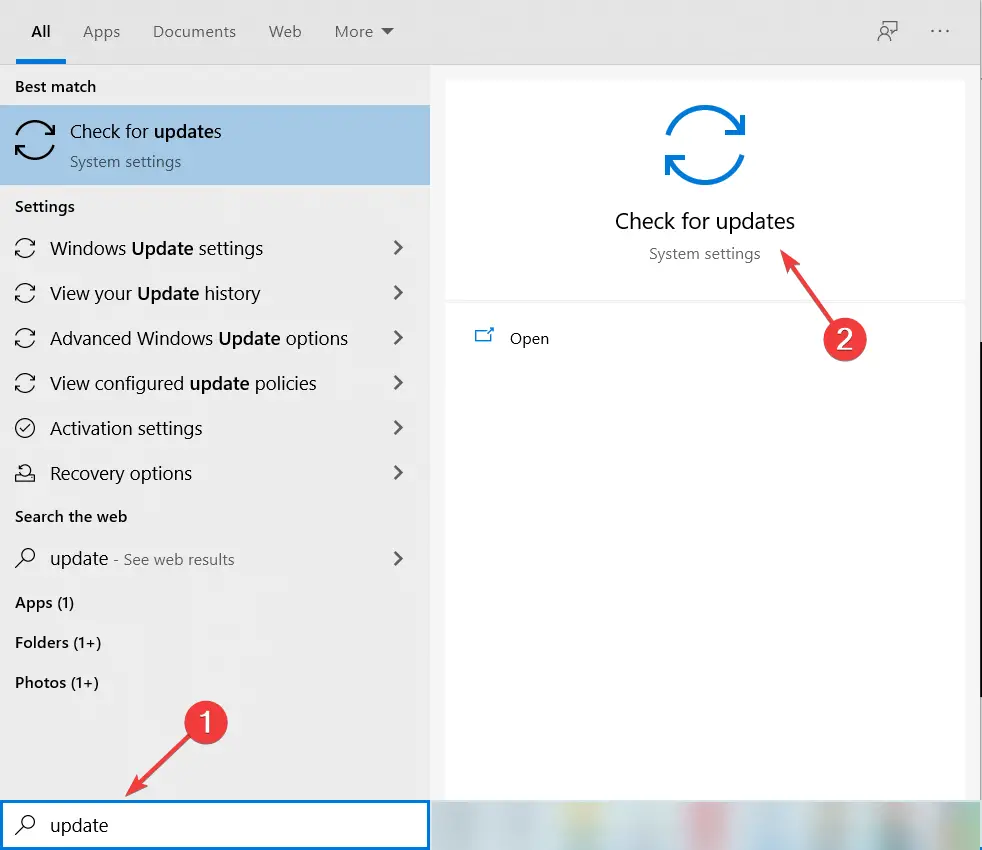
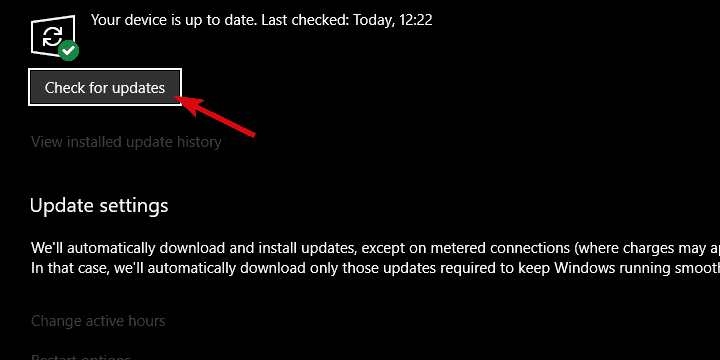
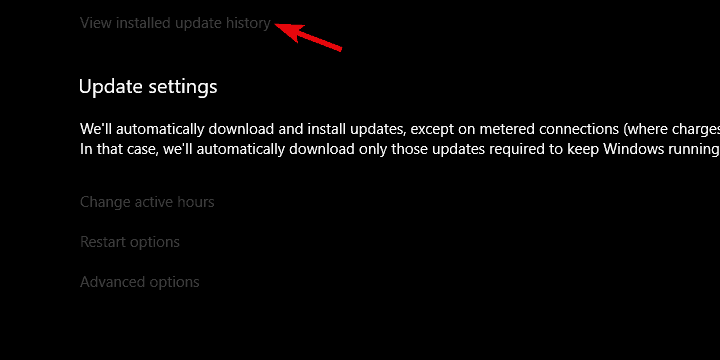
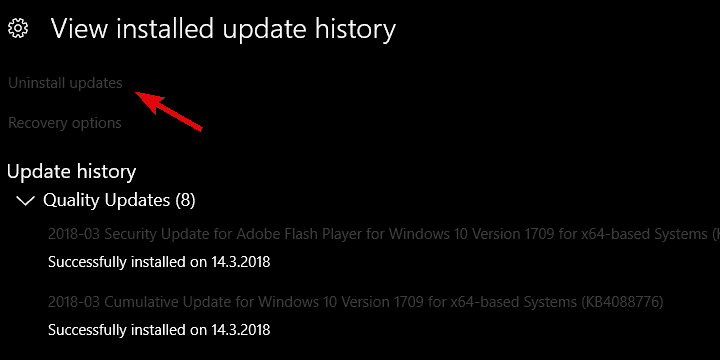
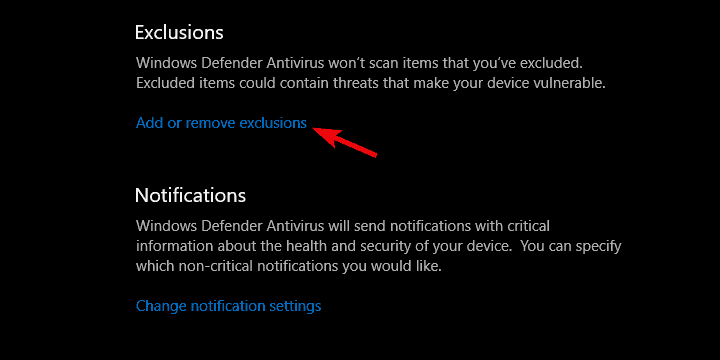
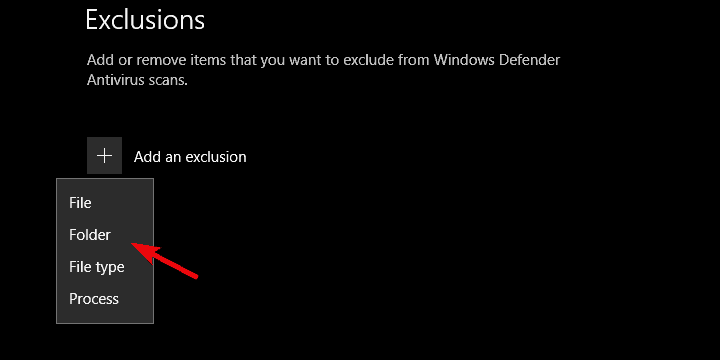
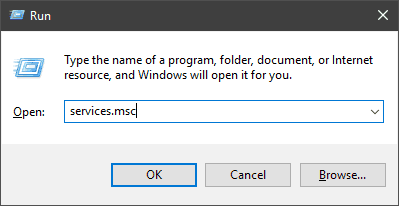
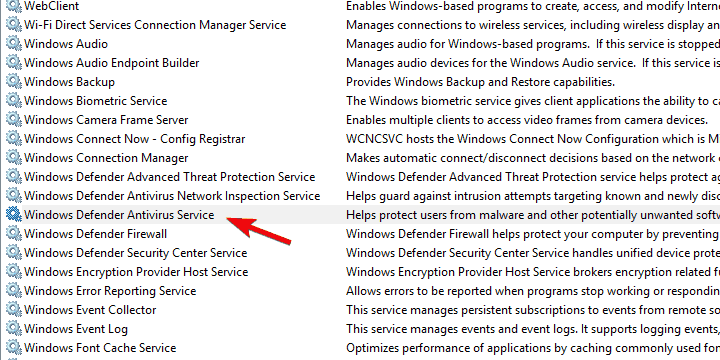
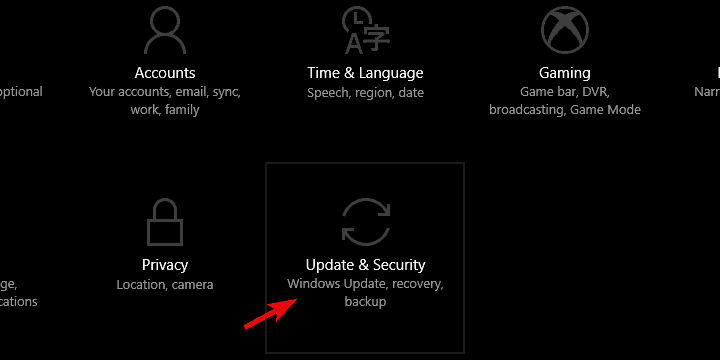
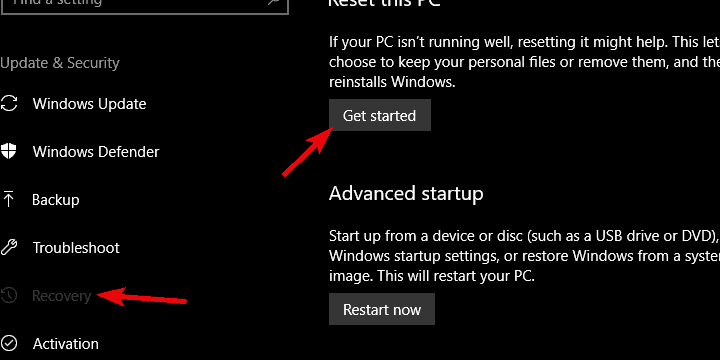
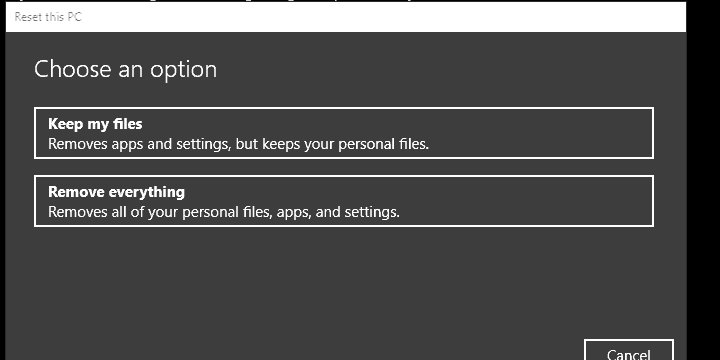


![Retraso, salto o tartamudeo de VLC [Full Fix] Retraso, salto o tartamudeo de VLC [Full Fix]](https://auto-surf.ro/wp-content/uploads/Retraso-salto-o-tartamudeo-de-VLC-Full-Fix-768x512.png?v=1644829964)